pdf文档以其优美的设计和良好的安全性,得到了全球用户的认可。作为一个事实上的工业标准,pdf文件在日常工作生活中得到了广泛的使用。很多重要的文件都是用pdf制作的,一个设计优秀的pdf文档往往是图文并茂,有的还插入了音频、视频、表单,这些文件少则几十兆,多则几百兆,对越来越喜欢移动办公的用户来说,分享和保存非常不便。要解决这个问题,我们常常会选择对pdf文件进行压缩,压缩的方法有很多种,网上充斥着大量这样的工具和宣传,当然很多使用起来并没有他们宣传的那么好,有的收费很高。为了节省大家的时间,提高工作效率,下面给大家推荐4个实用又高效的工具。
一、万彩办公大师OfficeBox
这是一款国产的免费办公工具软件超级套餐,几乎可以满足日常各种办公工具需求。在众多的国内软件开发商中,这是一个很有良心的软件。它内置了60多个强大的、无任何广告及插件的绿色办公组件,其中就包含我们下面介绍的pdf工具集。
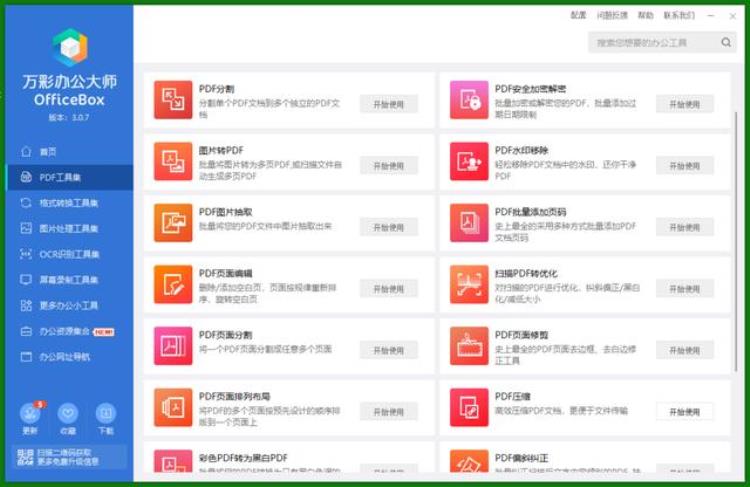
万彩办公大师OfficeBox
启动万彩办公大师,在左侧列表中单击“pdf工具集”,在右侧显示出了各种pdf工具,应有尽有。
找到“pdf压缩”,单击“开始使用”按钮,启动pdf压缩工具。

pdf压缩工具
单击“添加”按钮,导入一个pdf文件。
单击“设置”按钮,可以设置各种压缩选项。
单击“压缩”按钮,压缩后的文件将直接覆盖原文件,如果想保留源文件,可单击“压缩并另存为”按钮,将压缩的文件另外保存。
二、万兴Wondershare PDFelement
这是赫赫有名的万兴科技公司出品的一个pdf编辑工具。该公司出品的视频编辑工具“万兴神剪手”那可是家喻户晓,所以万兴公司的开发能力是不容怀疑的。这款pdf编辑工具功能强大,具有pdf创建、编辑、合并、转换、批量处理等功能,将编辑pdf文档用到的所有功能集于一身,使用非常方便。用它来压缩pdf文件,操作非常简单,选项还特别多。

万兴Wondershare PDFelement
在PDFelement中打开要压缩的pdf文件。单击“文件—优化”,有四个优化选项,网页标准、办公标准、打印标准、自定义,根据需要进行选择。选好之后单击“优化”按钮,将文档保存即可。
单击“自定义”选项,弹出“自定义压缩”对话框,可以对压缩的选项自由选择,定义,灵活性非常高。
三、福昕高级pdf编辑器
福昕公司是全球pdf电子文档核心技术与应用领域的领导厂商。Foxit是国际软件知名品牌,它开发的pdf阅读器和pdf编辑器在pdf工具中遥遥领先。福昕高级pdf编辑器集创建、浏览、编辑、打印、填写表单、加密、数字签名等众多功能于一体,功能非常强大。

福昕高级pdf编辑器
启动软件,打开要压缩的pdf文件,单击“文件—pdf优化”命令,打开“pdf优化”对话框,设置好各种压缩参数,单击“确定”按钮,完成压缩。
四、Adobe Acrobat Pro DC
pdf文件是Adobe公司创建的一种文档格式,所以要讲到pdf文件压缩,我们就不可避免地要想到它的鼻祖Adobe Acrobat。下面我们就看在Adobe Acrobat中如何进行pdf压缩。
启动软件,打开pdf文档,单击上方的“工具”标签页,在列表中找到“优化pdf”图标,单击打开“优化pdf”页面。单击上方的“减少文件大小”按钮,可以快速压缩pdf件。

Adobe Acrobat Pro DC
单击“高级优化”按钮,打开pdf优化器,可以进行更复杂的优化参数设置,最后单击“确定”按钮,完成压缩。

PDF高级优化设置
注意事项:
A.为了减少后期压缩pdf文件的麻烦,在前期制作pdf文件时,要尽量压缩原始素材的体积,尤其是含有大量图片的pdf文件,首先要将图片优化!在保证达到要求的前提下,尽量压缩图片的大小。
B.对于加密的pdf文件要先解密,再压缩。
1.阅后如果喜欢,不妨点赞和评论一下。
2.如果喜欢玩软件,请关注本头条号阅读相关文章。
3.在学习中有什么问题,欢迎与我沟通交流,今日头条号搜索:微课传媒,我在这里等你哟!

 登录
登录
